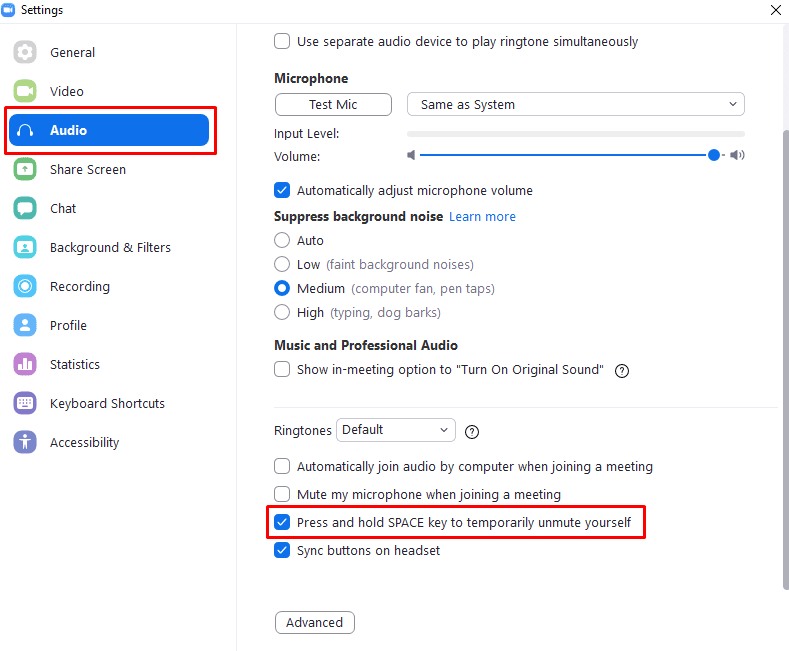Az egyik bosszantóbb dolog, amellyel sok Zoom-találkozón találkozhat, a háttérzaj. Bár érthető, hogy mindig lesznek ilyenek, különösen, ha valaki beszél, sok ember mikrofonja folyamatosan hangos, zavaró háttérzajt sugároz. A probléma megelőzésének egyik módja az, ha elnémítják a mikrofont, amikor éppen nem próbálnak meg aktívan beszélni.
Hogyan némíthatja el magát gyorsan a Zoom-találkozókon
Ha elnémította a mikrofont, nyilvánvalóan újra fel kell kapcsolnia magát, amikor beszélni szeretne. Ennek legegyszerűbb módja a szóköz billentyű lenyomásával és nyomva tartásával járó beépített billentyűparancs használata. Ha lenyomja és lenyomva tartja a szóköz billentyűt, miközben a mikrofon el van némítva, az egy push-to-talk gombként fog működni, és aktiválja a mikrofont a billentyű lenyomva tartása idejére.
A szóköz billentyűje csak akkor működik, ha a Zoom hívásablakban van az aktuális fókusz. Ez azt jelenti, hogy gyorsan vissza kell váltania a Zoom hívásablakra a mikrofon némításának feloldásához ha többfeladatos munkát végez Zoom-hívás közben, például jegyzeteket készít vagy gugliz valamit későbbre.
A szóköz billentyű lenyomására és nyomva tartására szolgáló billentyűparancs push-to-talk gombként alapértelmezés szerint engedélyezve van. Jó ötlet lehet azonban ellenőrizni, hogy a beállítás működik-e, mielőtt megpróbálná használni, különben azt feltételezheti, hogy meghallják, amikor nem.
Ha ellenőrizni szeretné, hogy az adó-beszélgetés szóköz billentyűparancsa engedélyezve van-e, meg kell nyitnia a Zoom beállításait. A beállítások eléréséhez kattintson a felhasználói ikonra a jobb felső sarokban, majd kattintson a „Beállítások” elemre.
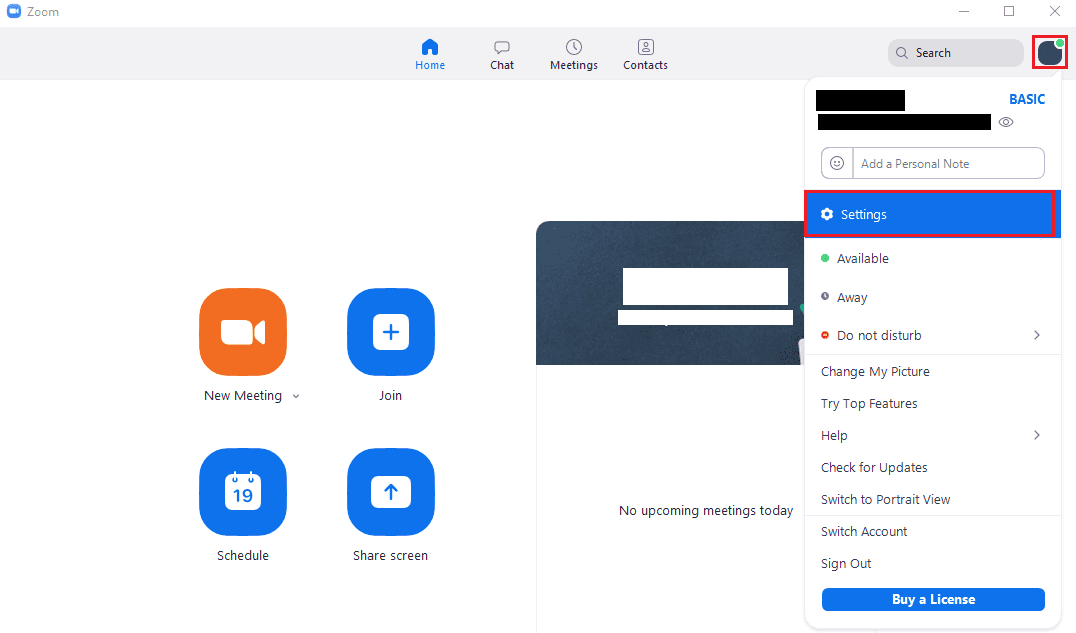
A beállításokban váltson az „Audio” fülre, majd görgessen le az oldal aljára. Győződjön meg arról, hogy az utolsó előtti jelölőnégyzet be van jelölve „Nyomja le és tartsa lenyomva a SPACE billentyűt a némítás ideiglenes feloldásához”.